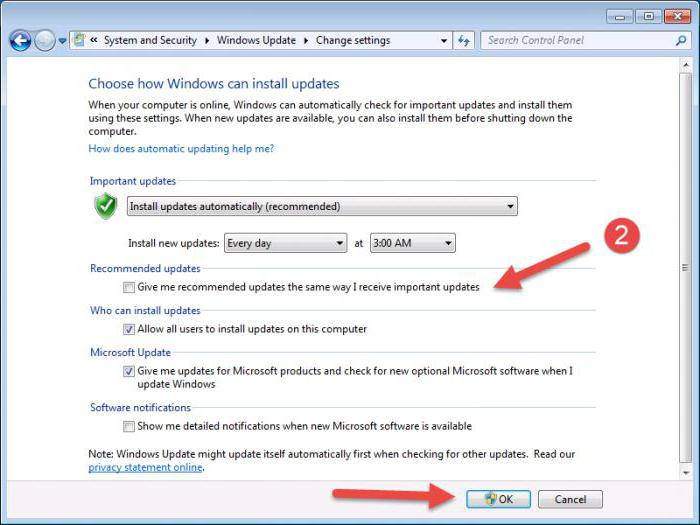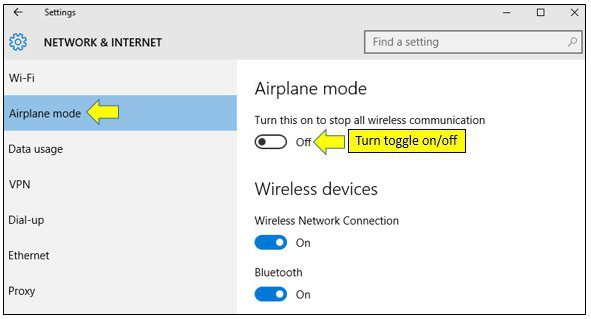Cum să dezactivați OneDrive în Windows 10: sfaturi practice
În noul "sistem de operare" sub numele Windows 10au existat mai multe servicii de neînțeles OneDrive, și legat de standardul „Explorer“, în afară de agățat în mod constant în procesele de fundal copac, care, în funcție de mai mulți utilizatori, în mod semnificativ în jos încetinește activitatea atât a sistemului și de conexiunea la internet. Prin urmare, aproape toate sunt întrebați despre cum să dezactivați OneDrive în Windows 10. Să examinăm cele mai simple metode de a dezactiva și oportunitatea unei astfel de acțiuni.
Ce este OneDrive?
În ceea ce privește serviciul în sine, nu este nou. Aproape toți utilizatorii oricărei versiuni de Windows l-au întâlnit.
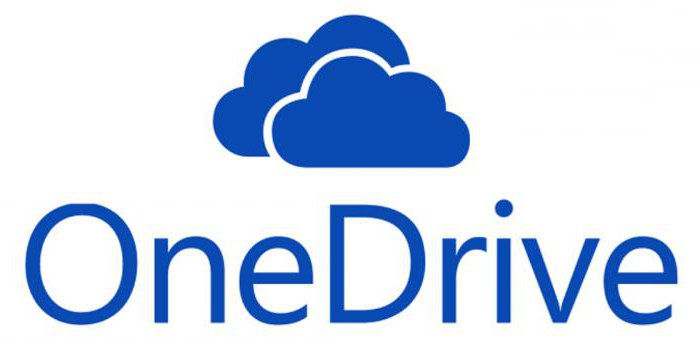
De fapt, acesta este așa numitul "noros"Un magazin în care sunt stocate fișierele utilizatorilor. În "top zece" a înlocuit serviciul SkyDrive, care era încă prezent în Windows 8, și chiar mai devreme era cunoscut sub numele general al complexului de servicii și servicii Internet Windows Live. Dar să ne uităm la acest serviciu din partea cealaltă. Cum să dezactivați OneDrive în Windows 10, dacă un astfel de serviciu nu este utilizat sau pur și simplu nu este necesar? Nu este nimic complicat. Există mai multe opțiuni pentru acest lucru.
Cum pot dezactiva OneDrive în Windows 10 prin setările politicii de grup?
Pentru cea mai ușoară modalitate de a dezactiva această componentă a sistemului, trebuie să utilizați setările locale de politică de grup.
Editorul este numit de comanda standard gpedit.msc, introdusă fie în linia de comandă, fie în secțiunea "Run", care corespunde combinației Win + R.
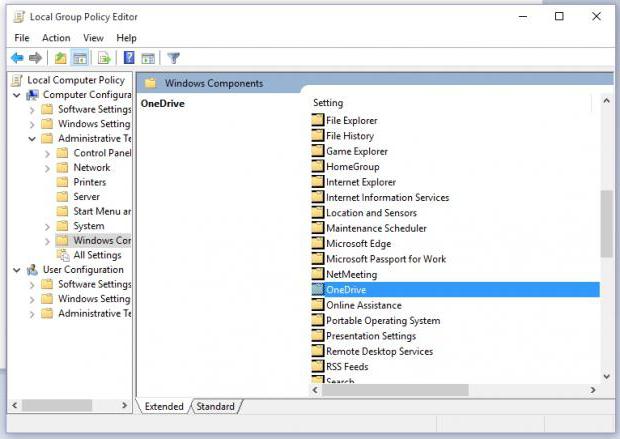
În configurația calculatorului, accesați secțiuneașabloane de administrare și să utilizeze secțiunea componente ale sistemului cu setările actuale de configurare a sistemului. În fereastra din dreapta, opțiunea de sincronizare a datelor corespunzătoare secțiunii OneDrive este pur și simplu selectată, unde o setare este setată ca o setare și apoi configurația este salvată.
Cum să dezactivați sincronizarea aplicației OneDrive Windows 10 prin sistemul de registry?
Cu sistemul de registru, există mai multemai dificil. Faptul este că schimbarea oricărui parametru nu este salvată automat chiar și atunci când ieșiți. Prin urmare, mai întâi trebuie să faceți o copie de rezervă înainte de editare.
Dacă luăm în considerare problema legată de cumdezactivați OneDrive în Windows 10 în Editorul de registri, ar trebui să mergeți în el folosind comanda regedit, introdusă în conformitate cu principiul descris mai sus.
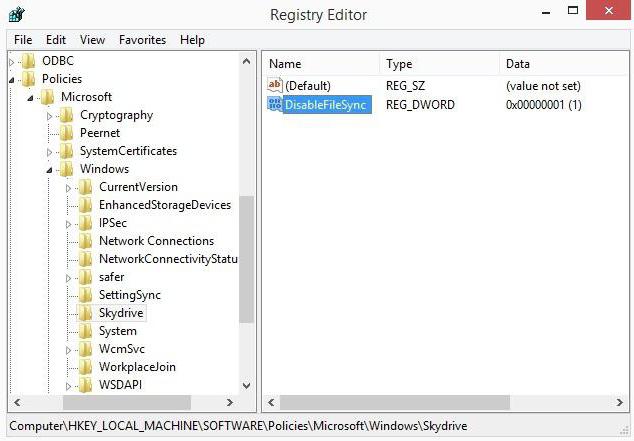
Va trebui să utilizați secțiunea Software,localizat în filiala HKEY (LOCAL MACHINE), apoi (din nou) găsiți meniul Setări de politici pentru grupuri de politici și apoi treceți prin secțiunea Microsoft Tree - Windows OneDrive (SkyDrive va fi listat în registry dacă este instalată actualizarea). În partea dreaptă există o fereastră cu cheile și înregistrările principale. În acesta, trebuie să faceți clic dreapta pentru a apela submeniul și a crea un parametru DWORD cu numele DisableFileSync, căruia i se atribuie o valoare ("1"). Rămâne doar să reporniți sistemul (rețineți, așa cum sa menționat mai sus, salvarea este necesară numai la setarea parametrului principal și nu la ieșirea din editorul de registru).
Dezactivați OneDrive complet
În principiu, dacă urmăriți un obiectiv referitor laproblema, cum să dezactivați complet OneDrive în Windows 10, ar trebui să o eliminați. În același timp, trebuie să înțelegeți că este imposibil să returnați serviciul chiar și atunci când reveniți (restabilirea sistemului) la starea punctului de control. În acest caz, numai o reinstalare completă a Windows poate ajuta.
Deci, mai întâi finalizăm procesul OneDrive"Task Manager" (dar mai bine prin linia de comandă cu intrarea "taskkill" - space - "/ f / im" - spațiu "OneDrive.exe" (toate fără cratime sau citate), deoarece în anumite cazuri metoda de finalizare standard nu funcționează ).

Acum, întrebarea despre cum să dezactivați OneDrive înWindows 10, coboară la cel mai important lucru. Utilizați comanda "/ uninstall" (fără ghilimele), introdusă printr-un spațiu în linia de comandă după scrierea pentru sistemul pe 64 de biți "% SystemRoot% SysWOW64OneDriveSetup.exe" (de asemenea, fără ghilimele), pentru sistemele pe 32 de biți - "% SystemRoot% System32OneDriveSetup.exe “. După aceea, serviciul este dezactivat (șters) pentru totdeauna.
După cum vedem, este exact așaproblema de a dezactiva OneDrive în Windows 10. Dar trebuie să acționați foarte atent (nu știți niciodată când acest serviciu ar putea fi necesar în cel mai inoportun moment).